En el ámbito profesional, la capacidad de guardar su trabajo de manera eficiente y segura es esencial para la productividad y la gestión de archivos. Microsoft Office 2019, la suite de software de oficina ampliamente utilizada, ofrece una variedad de opciones de guardado que le permiten almacenar sus documentos, hojas de cálculo y presentaciones de manera segura y accesible. Este artículo le guiará a través de las diversas formas de guardar su trabajo en Office 2019, cubriendo desde los métodos básicos hasta las opciones avanzadas de almacenamiento en la nube y la gestión de versiones.
Introducción a las opciones de guardado en Office 2019
Office 2019 ofrece una gama de opciones de guardado para satisfacer las necesidades de diferentes usuarios y escenarios. Estas opciones incluyen⁚
- Guardar como⁚ Esta opción le permite guardar su trabajo en un nuevo archivo, lo que le permite crear una copia de seguridad o guardar el archivo en una ubicación diferente.
- Guardar⁚ Esta opción guarda los cambios realizados en el archivo actual, sobrescribiendo la versión anterior.
- Guardar en la nube⁚ Office 2019 se integra con OneDrive, el servicio de almacenamiento en la nube de Microsoft, lo que le permite guardar sus archivos en la nube y acceder a ellos desde cualquier dispositivo.
- Guardar localmente⁚ Puede guardar sus archivos en su computadora local, lo que le permite acceder a ellos sin conexión a Internet.
Pasos para guardar su trabajo en Office 2019
Guardar su trabajo en un nuevo archivo
- Abra el archivo que desea guardar⁚ Abra el documento de Word, la hoja de cálculo de Excel o la presentación de PowerPoint que desea guardar.
- Haga clic en la pestaña “Archivo”⁚ En la esquina superior izquierda de la ventana de Office, haga clic en la pestaña “Archivo”.
- Seleccione “Guardar como”⁚ En el menú que aparece, haga clic en la opción “Guardar como”.
- Elija una ubicación para guardar el archivo⁚ Se abrirá una ventana de diálogo. Seleccione la ubicación donde desea guardar el archivo. Puede elegir guardar el archivo en su computadora local, en una unidad de red o en OneDrive.
- Asigne un nombre al archivo⁚ En el campo “Nombre de archivo”, escriba un nombre para el archivo. Asegúrese de que el nombre sea descriptivo y fácil de recordar.
- Seleccione el formato de archivo⁚ En el menú desplegable “Guardar como tipo”, seleccione el formato de archivo deseado. Las opciones comunes incluyen⁚
- Word (.docx)⁚ Formato de archivo predeterminado para documentos de Word.
- Excel (.xlsx)⁚ Formato de archivo predeterminado para hojas de cálculo de Excel.
- PowerPoint (.pptx)⁚ Formato de archivo predeterminado para presentaciones de PowerPoint.
- Haga clic en “Guardar”⁚ Una vez que haya configurado las opciones de guardado, haga clic en el botón “Guardar” para guardar el archivo.
Guardar los cambios en un archivo existente
- Abra el archivo que desea guardar⁚ Abra el documento de Word, la hoja de cálculo de Excel o la presentación de PowerPoint que desea guardar.
- Haga clic en la pestaña “Archivo”⁚ En la esquina superior izquierda de la ventana de Office, haga clic en la pestaña “Archivo”.
- Seleccione “Guardar”⁚ En el menú que aparece, haga clic en la opción “Guardar”.
Guardar su trabajo en OneDrive
- Abra el archivo que desea guardar⁚ Abra el documento de Word, la hoja de cálculo de Excel o la presentación de PowerPoint que desea guardar.
- Haga clic en la pestaña “Archivo”⁚ En la esquina superior izquierda de la ventana de Office, haga clic en la pestaña “Archivo”.
- Seleccione “Guardar como”⁚ En el menú que aparece, haga clic en la opción “Guardar como”.
- Elija “OneDrive” como ubicación⁚ En la ventana de diálogo “Guardar como”, seleccione “OneDrive” como ubicación para guardar el archivo.
- Asigne un nombre al archivo⁚ En el campo “Nombre de archivo”, escriba un nombre para el archivo.
- Seleccione el formato de archivo⁚ En el menú desplegable “Guardar como tipo”, seleccione el formato de archivo deseado.
- Haga clic en “Guardar”⁚ Una vez que haya configurado las opciones de guardado, haga clic en el botón “Guardar” para guardar el archivo en OneDrive.
Guardar su trabajo localmente
- Abra el archivo que desea guardar⁚ Abra el documento de Word, la hoja de cálculo de Excel o la presentación de PowerPoint que desea guardar.
- Haga clic en la pestaña “Archivo”⁚ En la esquina superior izquierda de la ventana de Office, haga clic en la pestaña “Archivo”.
- Seleccione “Guardar como”⁚ En el menú que aparece, haga clic en la opción “Guardar como”.
- Elija una ubicación local⁚ En la ventana de diálogo “Guardar como”, seleccione la ubicación en su computadora local donde desea guardar el archivo.
- Asigne un nombre al archivo⁚ En el campo “Nombre de archivo”, escriba un nombre para el archivo.
- Seleccione el formato de archivo⁚ En el menú desplegable “Guardar como tipo”, seleccione el formato de archivo deseado.
- Haga clic en “Guardar”⁚ Una vez que haya configurado las opciones de guardado, haga clic en el botón “Guardar” para guardar el archivo en su computadora local.
Atajos de teclado para guardar su trabajo
Para un acceso rápido y eficiente a las opciones de guardado, puede utilizar los siguientes atajos de teclado⁚
- Ctrl + G (Windows) o Comando + G (Mac)⁚ Guarda los cambios en el archivo actual.
- Ctrl + Mayús + G (Windows) o Comando + Mayús + G (Mac)⁚ Guarda el archivo como un nuevo archivo.
Opciones de guardado avanzadas
Guardar automático
Office 2019 ofrece una función de guardado automático que guarda automáticamente sus cambios en intervalos regulares. Esta función ayuda a prevenir la pérdida de datos en caso de un cierre inesperado del programa o un fallo del sistema. Para configurar el guardado automático, siga estos pasos⁚
- Haga clic en la pestaña “Archivo”⁚ En la esquina superior izquierda de la ventana de Office, haga clic en la pestaña “Archivo”.
- Seleccione “Opciones”⁚ En el menú que aparece, haga clic en la opción “Opciones”.
- Haga clic en “Guardar”⁚ En la ventana de diálogo “Opciones de Excel”, haga clic en la pestaña “Guardar”.
- Active la opción “Guardar información de autorecuperación cada”⁚ Marque la casilla de verificación “Guardar información de autorecuperación cada” y establezca la frecuencia de guardado automático deseada.
- Haga clic en “Aceptar”⁚ Una vez que haya configurado las opciones de guardado automático, haga clic en el botón “Aceptar” para guardar los cambios.
Historial de versiones
Office 2019 también le permite mantener un historial de versiones de sus archivos, lo que le permite revertir los cambios a versiones anteriores. Para acceder al historial de versiones, siga estos pasos⁚
- Abra el archivo que desea ver⁚ Abra el documento de Word, la hoja de cálculo de Excel o la presentación de PowerPoint que desea ver.
- Haga clic en la pestaña “Archivo”⁚ En la esquina superior izquierda de la ventana de Office, haga clic en la pestaña “Archivo”.
- Seleccione “Información”⁚ En el menú que aparece, haga clic en la opción “Información”.
- Haga clic en “Administrar versiones”⁚ En la sección “Administrar versiones”, haga clic en el botón “Administrar versiones”.
- Seleccione la versión deseada⁚ Se abrirá una ventana que muestra el historial de versiones del archivo. Seleccione la versión que desea ver y haga clic en el botón “Abrir”.
Recuperar archivos
Si accidentalmente cierra un archivo sin guardar o si se produce un fallo del sistema, Office 2019 le permite recuperar archivos no guardados. Para recuperar archivos no guardados, siga estos pasos⁚
- Abra el programa de Office⁚ Abra Word, Excel o PowerPoint.
- Haga clic en la pestaña “Archivo”⁚ En la esquina superior izquierda de la ventana de Office, haga clic en la pestaña “Archivo”.
- Seleccione “Información”⁚ En el menú que aparece, haga clic en la opción “Información”.
- Haga clic en “Administrar versiones”⁚ En la sección “Administrar versiones”, haga clic en el botón “Administrar versiones”.
- Seleccione el archivo no guardado⁚ Se abrirá una ventana que muestra los archivos no guardados. Seleccione el archivo que desea recuperar y haga clic en el botón “Abrir”.
Seguridad de archivos
La seguridad de sus archivos es de suma importancia, especialmente cuando se trata de información confidencial. Office 2019 ofrece varias funciones de seguridad para proteger sus archivos, como⁚
- Contraseñas⁚ Puede establecer contraseñas para proteger sus archivos de acceso no autorizado.
- Cifrado⁚ Puede cifrar sus archivos para evitar que terceros accedan a su contenido.
- Restricciones de edición⁚ Puede restringir la edición de sus archivos para evitar modificaciones no autorizadas.
Conclusión
Office 2019 ofrece una variedad de opciones de guardado que le permiten almacenar su trabajo de manera eficiente y segura. Desde los métodos básicos hasta las opciones avanzadas de almacenamiento en la nube y la gestión de versiones, Office 2019 proporciona las herramientas necesarias para gestionar sus archivos de manera efectiva. Al comprender las diferentes opciones de guardado y utilizar las funciones de seguridad disponibles, puede garantizar la seguridad y la accesibilidad de su trabajo. Recuerde guardar su trabajo con regularidad para evitar la pérdida de datos y aprovechar las funciones de recuperación de archivos si es necesario.


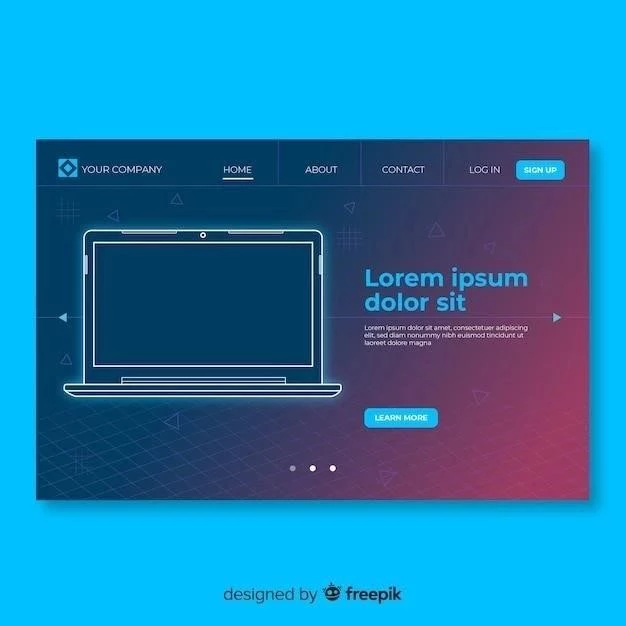
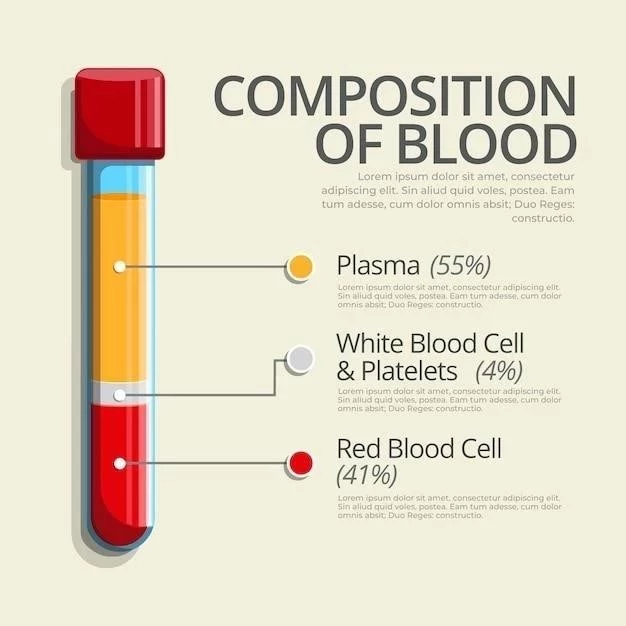



El artículo ofrece una visión general completa de las opciones de guardado en Office 2019. La información sobre la integración con OneDrive y las opciones de guardado local es precisa. Se recomienda incluir una sección sobre las opciones de seguridad y las medidas para proteger los archivos de acceso no autorizado.
El artículo presenta una información valiosa sobre las opciones de guardado en Office 2019. La explicación de los métodos básicos de guardado es clara y fácil de seguir. Se sugiere añadir una sección sobre las opciones de seguridad y privacidad relacionadas con el almacenamiento de archivos en Office 2019.
El artículo es informativo y útil para los usuarios de Office 2019. La descripción de las opciones de guardado es clara y concisa. Se sugiere añadir una sección sobre las opciones de compartir archivos y las herramientas de colaboración disponibles en Office 2019.
El artículo es informativo y bien escrito. La descripción de las opciones de guardado en Office 2019 es clara y fácil de entender. Se sugiere añadir una sección sobre las opciones de recuperación de versiones y la posibilidad de restaurar archivos anteriores.
El artículo aborda las opciones de guardado en Office 2019 de manera completa y detallada. La información sobre las opciones de guardado local y en la nube es útil para los usuarios que buscan diferentes métodos de almacenamiento. Se recomienda incluir una sección sobre las opciones de formato de archivo y las extensiones de archivo compatibles con Office 2019.
El artículo es informativo y útil para aquellos que buscan comprender las diversas opciones de guardado en Office 2019. La descripción de las opciones de guardado en la nube y localmente es precisa y completa. Se recomienda incluir ejemplos adicionales para ilustrar las opciones avanzadas de almacenamiento en la nube y la gestión de versiones.
El artículo destaca las opciones de guardado en Office 2019 de manera clara y concisa. La información sobre la integración con OneDrive es útil para los usuarios que buscan opciones de almacenamiento en la nube. Se recomienda incluir una sección sobre las opciones de recuperación de archivos en caso de pérdida o corrupción de datos.
El artículo ofrece una introducción clara y concisa a las opciones de guardado en Microsoft Office 2019. La estructura del texto es lógica y facilita la comprensión de los diferentes métodos de almacenamiento. Se agradece la inclusión de pasos detallados para guardar un archivo en un nuevo archivo, lo que proporciona una guía práctica para los usuarios.
El artículo proporciona una guía práctica sobre las opciones de guardado en Office 2019. La descripción de los pasos para guardar un archivo es precisa y fácil de seguir. Se sugiere añadir una sección sobre las opciones de guardado automático y las configuraciones de respaldo para garantizar la seguridad de los archivos.